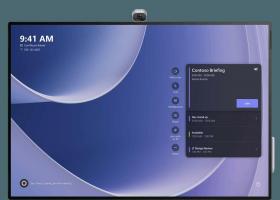რეესტრის რედაქტორი იღებს მისამართების ზოლს Windows 10-ში
ახლახან გამოშვებულში Windows 10 build 14942, რეესტრის რედაქტორის აპლიკაციამ მიიღო მცირე, მაგრამ ძალიან სასარგებლო განახლება. ახლა მას გააჩნია მისამართების ზოლი, რომელიც აჩვენებს მიმდინარე რეესტრის გზას და საშუალებას გაძლევთ დააკოპიროთ და ჩასვათ გასაღების გზა.
განახლებული რეესტრის აპლიკაცია ასე გამოიყურება:
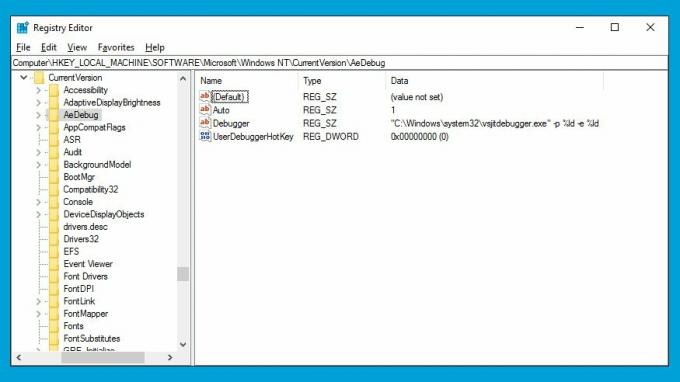 სურათის კრედიტები: Thurrot.com
სურათის კრედიტები: Thurrot.com
ამ ცვლილებას აუცილებლად მიესალმებიან მომხმარებლები, რომლებიც მუშაობენ რეესტრის რედაქტორთან. ის დაზოგავს თქვენს დროს, რაც საშუალებას მოგცემთ სწრაფად გადახვიდეთ რეესტრის სასურველ გზაზე, რომელიც გაქვთ ბუფერში.
სამწუხაროდ, ეს ცვლილება არ არის ხელმისაწვდომი Windows 8.1 ან Windows 7-ისთვის. თუ იყენებთ წინა ოპერაციულ სისტემას, გადახედეთ RegOwnershipEx აპლიკაცია. ეს არის მძლავრი ინსტრუმენტი რეესტრის ნებართვების სამართავად, რომელიც მე დავაკოდირე ჩემი პირადი საჭიროებისთვის.

გარდა რეესტრის გასაღებების მფლობელობისა და ადმინისტრატორის ნებართვების მინიჭებისა, ის საშუალებას გაძლევთ გახსნათ რეესტრის რედაქტორი სასურველი გასაღებით ერთი დაწკაპუნებით. მას შეუძლია ბუფერში არსებული შინაარსის ავტომატურად მართვა.
თუ მას გაუშვით როგორც "RegOwnershipEx.exe /j", ის ამოიღებს რეესტრის გასაღების გზას ბუფერიდან და დაუყოვნებლივ გახსნის რეესტრის რედაქტორში. იხილეთ შემდეგი ვიდეო:
ის ასევე მხარს უჭერს ძირეული კლავიშების შემოკლებულ სახელებს, როგორიცაა HKCU ან HKLM, შესაბამისად HKEY_CURRENT_USER OR HKEY_LOCAL_MACHINE-ის ნაცვლად. RegOwnershipEx ასევე ყოველთვის გახსნის ახალ Regedit ფანჯარას და შეინარჩუნებს თქვენს ამჟამინდელ ფანჯარას.
Windows 10-ში განახლებული რეესტრის რედაქტორის აპის მისამართის ზოლი არ უჭერს მხარს ყველა ამ გაფართოებას RegOwnershipEx-ის მახასიათებლები, მაგრამ მიუხედავად ამისა, ეს არის კარგი გაუმჯობესება, რაც Microsoft-მა გააკეთა რეესტრში რედაქტორი.